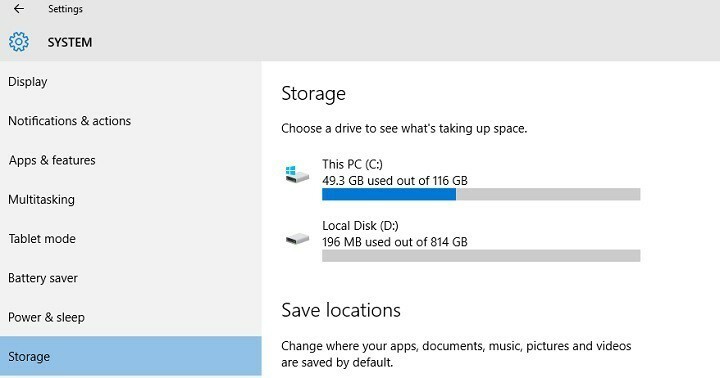ეს პროგრამა გამოასწორებს კომპიუტერის ჩვეულებრივ შეცდომებს, დაგიცავთ ფაილის დაკარგვისგან, მავნე პროგრამისგან, აპარატურის უკმარისობისგან და თქვენი კომპიუტერის ოპტიმიზაციას მაქსიმალური მუშაობით შეასწორეთ კომპიუტერის პრობლემები და ამოიღეთ ვირუსები ახლა 3 მარტივ ეტაპზე:
- ჩამოტვირთეთ Restoro PC Repair Tool მას გააჩნია დაპატენტებული ტექნოლოგიები (პატენტი ხელმისაწვდომია) აქ).
- დააჭირეთ დაიწყეთ სკანირება Windows– ის პრობლემების მოსაძებნად, რომლებიც შეიძლება კომპიუტერის პრობლემებს იწვევს.
- დააჭირეთ შეკეთება ყველა თქვენი კომპიუტერის უსაფრთხოებასა და მუშაობაზე გავლენის მოსაგვარებლად
- Restoro გადმოწერილია 0 მკითხველი ამ თვეში.
Windows 10 ოპერაციული სისტემა მომხმარებლებს საშუალებას აძლევს პერსონალურად მოახდინონ პერსონალური კომპიუტერის პერსონალიზაცია მათი საჭიროებების შესაბამისად. ერთ-ერთი ყველაზე სასარგებლო თვისებაა დაწყება ვარიანტი რაც მომხმარებლებს საშუალებას აძლევს დაამატოთ ყველაზე ხშირად გამოყენებული პროგრამები დაწყება მენიუ სწრაფი წვდომისთვის.
აპი მიმდინარეობს Საწყისი მენიუ თავისთავად მარტივი ოპერაციაა: თქვენ უბრალოდ დააწკაპუნეთ მაუსის მარჯვენა ღილაკით აპზე და აირჩიეთ ოფცია დაწყება. სამწუხაროდ, ბევრმა მომხმარებელმა დააინსტალირა საიუბილეო განახლება მათ კომპიუტერებზე უკვე ნათქვამია, რომ Pin to Start ვარიანტი საერთოდ არ არის.
მომხმარებლები ჩივიან, რომ Start to Pin არ არის ხელმისაწვდომი საიუბილეო განახლებაში
Windows 10-ის საიუბილეო განახლების განახლების შემდეგ, ჩემი აპების დაწყება ვერ დავაყენებ. არ არსებობს "დასაწყებად ჩამაგრება" ვარიანტი. ამის ნაცვლად, აქ არის "Pin to Taskbar", როდესაც მე მარჯვენა ღილაკით ვაყენებ ჩემს აპებს, რომელთა ჩასმაც მინდა.
ეს საკითხი არ არის სპეციფიკური ანგარიშისთვის, რადგან მომხმარებლები ადასტურებენ, რომ Pin to Start ფუნქცია აკლია მათ ყველა ანგარიშში. მანამდე უკან ტრიალი თქვენს წინა Windows ვერსიას და ხელახლა ინსტალაცია საიუბილეო განახლება, ამ პრობლემის მოსაგვარებლად შეგიძლიათ გამოიყენოთ ქვემოთ ჩამოთვლილი პროცედურები.
გაასწორონ: საიტის საიტის საიუბილეო განახლება არ არის დაფიქსირებული
გამოსავალი 1 - შეასწორეთ Shell32.dll ფაილი
- დაიწყეთ Run> ტიპი regsvr32 / i shell32.dll
- გადატვირთეთ კომპიუტერი.
გამოსავალი 2 - წაშალეთ რეესტრის ფაილები, რომლითაც Pin ითიშება
- გადასვლა: HKEY_CURRENT_USER \ პროგრამული უზრუნველყოფა \ Microsoft \ Windows \ CurrentVersion \ პოლიტიკა \ Explorer
- წაშალეთ NoStartMenuPinnedList ღირებულება.
- გადატვირთეთ კომპიუტერი.
გამოსავალი 3 - შექმენით რეესტრის ფაილი, რომ ჩართოთ Pin დაწყება ვარიანტი
- შექმენით ფაილი pin_to_start.reg
- გადაწერეთ შემდეგი შინაარსი ამ ფაილში:
[HKEY_CLASSES_ROOT \ საქაღალდე \ shellex \ ContextMenuHandlers \ PintoStartScreen]
@ = ”{470C0EBD-5D73-4d58-9CED-E91E22E23282}”
[HKEY_CLASSES_ROOT \ exefile \ shellex \ ContextMenuHandlers \ PintoStartScreen]
@ = ”{470C0EBD-5D73-4d58-9CED-E91E22E23282}”
[HKEY_CURRENT_USER \ SOFTWARE \ Microsoft \ Windows \ CurrentVersion \ Policies \ Explorer]
"NoChangeStartMenu" = -
[HKEY_LOCAL_MACHINE \ SOFTWARE \ Microsoft \ Windows \ CurrentVersion \ Policies \ Explorer]
"NoChangeStartMenu" = -
[HKEY_CURRENT_USER \ SOFTWARE \ პოლიტიკა \ Microsoft \ Windows \ Explorer]
"LockedStartLayout" = -
[HKEY_LOCAL_MACHINE \ SOFTWARE \ პოლიტიკა \ Microsoft \ Windows \ Explorer]
"LockedStartLayout" = -
3. შეინახეთ ფაილი> გაუშვით.
დაკავშირებული ისტორიები, რომელთა შემოწმება გჭირდებათ:
- რჩევა: ნებისმიერი აპის / საქაღალდის ჩამაგრება საწყისი მენიუს მარცხენა მხარეს Windows 10-ში
- დაფიქსირება: დაწყება მენიუ ქრება Windows 10-ში
- შეასწორეთ: არ არის საკმარისი დისკზე საიუბილეო განახლებისთვის
 კიდევ გაქვთ პრობლემები?შეასწორეთ ისინი ამ ინსტრუმენტის საშუალებით:
კიდევ გაქვთ პრობლემები?შეასწორეთ ისინი ამ ინსტრუმენტის საშუალებით:
- ჩამოტვირთეთ ეს PC სარემონტო ინსტრუმენტი TrustPilot.com– ზე შესანიშნავია (ჩამოტვირთვა იწყება ამ გვერდზე).
- დააჭირეთ დაიწყეთ სკანირება Windows– ის პრობლემების მოსაძებნად, რომლებიც შეიძლება კომპიუტერის პრობლემებს იწვევს.
- დააჭირეთ შეკეთება ყველა დაპატენტებულ ტექნოლოგიებთან დაკავშირებული პრობლემების მოგვარება (ექსკლუზიური ფასდაკლება ჩვენი მკითხველისთვის).
Restoro გადმოწერილია 0 მკითხველი ამ თვეში.